当一个工作簿中有很多工作表的时候,要去往某一个工作表还是有点麻烦的,能不能做个带跳转链接的导航栏?有些同学一听到这种动态的需求就想逃避,别紧张,不编程,设置非常简单案例:下图 1 至 4 是同一个工作簿中的不同工作表,为了方便跳转,请在每个工作表的上方制作一个导航栏,点一下就能跳到对应的工作表。
效果如下图 5 所示。
解决方案:1. 选中“总表”的工作表标签 --> 右键单击 --> 在弹出的菜单中选择“工作表标签颜色”--> 选择所需的颜色
2. 按照上述方式依次修改所有标签的颜色
3. 选择菜单栏的“插入”-->“形状”--> 选择所需的形状
4. 在形状中输入工作表名称
5. 复制 3 个同样的形状,依次输入不同的工作表名称,排列整齐。
6. 选中所有形状 --> 右键单击 --> 在弹出的菜单中选择“组合”-->“组合”
7. 在数据表上方插入适量的空行 --> 将组合形状拖动过来
8. 仅选中“总表”形状 --> 右键单击 --> 在弹出的菜单中选择“链接”
9. 在弹出的对话框中按以下方式设置 --> 点击“确定”:在左侧的导航栏中选择“本文档中的位置”在下方的位置中选择“总表”在“请输入单元格引用”处输入 A1
10. 依次按同样的方式给每个形状设置对应的链接。
11. 按住 Shift 键,用鼠标选中另外三个未设置导航栏的工作表的标签
12. 在数据表上方插入三行空行
13. 将刚才设置好的导航按钮依次复制到每个工作表中
14. 在“总表”工作表中将导航形状的颜色设置为与工作表标签颜色一致 ,其余形状设置为灰色。
15. 按同样的规则设置其余工作表中的导航颜色。
一个简易、实用的导航栏就做好了。
很多同学会觉得 Excel 单个案例讲解有些碎片化,初学者未必能完全理解和掌握不少同学都希望有一套完整的图文教学,从最基础的概念开始,一步步由简入繁、从入门到精通,系统化地讲解 Excel 的各个知识点。
现在终于有了,以下专栏,从最基础的操作和概念讲起,用生动、有趣的案例带大家逐一掌握 Excel 的操作技巧、快捷键大全、函数公式、数据透视表、图表、打印技巧等……学完全本,你也能成为 Excel 高手
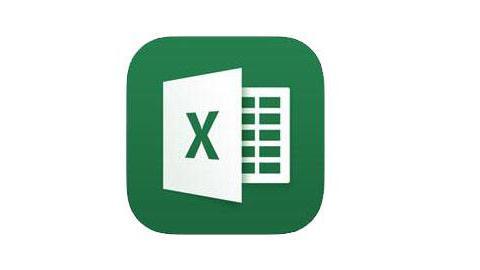
专栏Excel从入门到精通作者:Excel学习世界99币76人已购查看





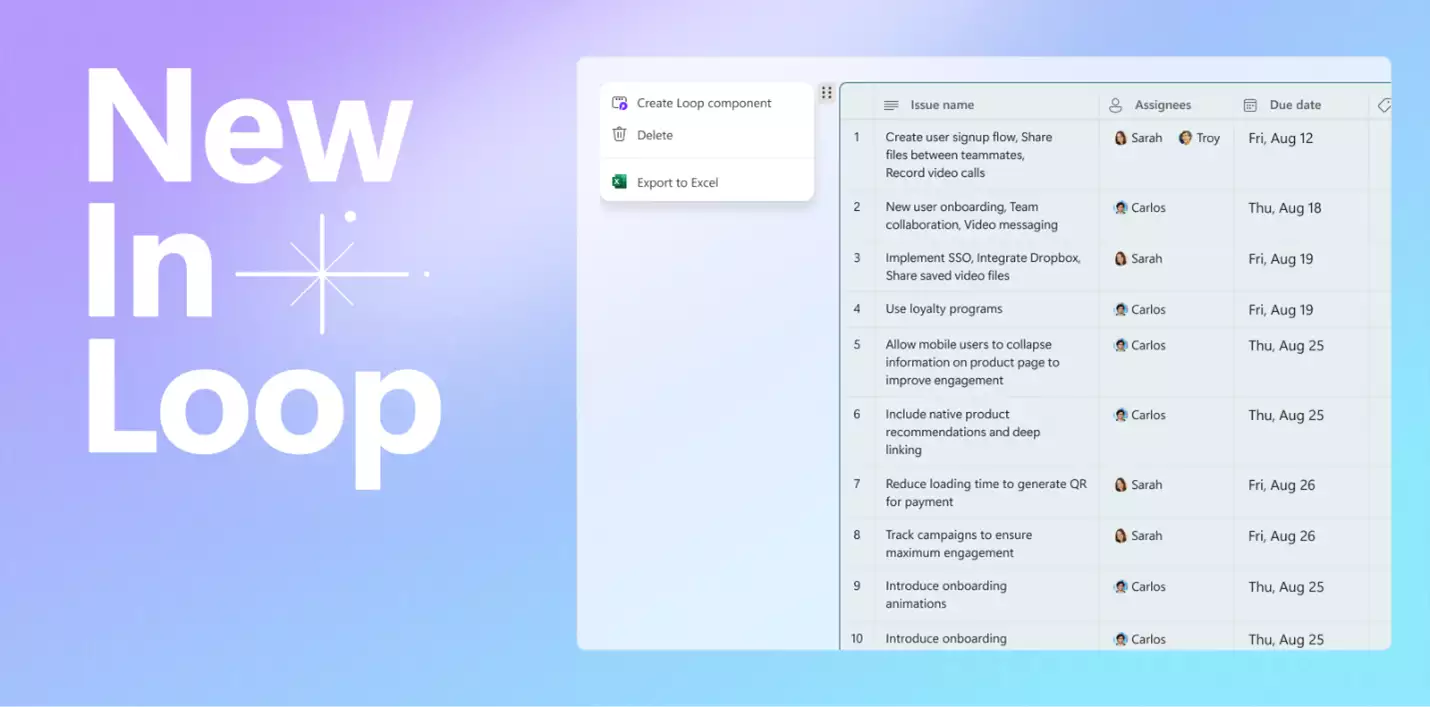
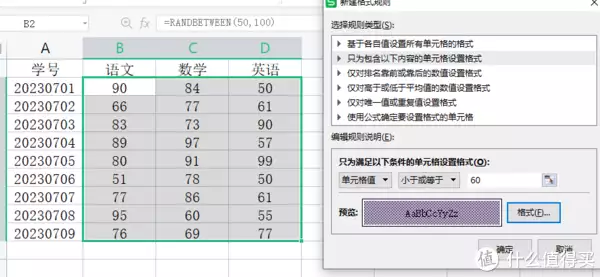
发表评论:
◎欢迎参与讨论,请在这里发表您的看法、交流您的观点。